现代生活离不开电脑,但有时我们可能会遇到电脑无法正常启动的问题。这个问题可能由多种原因引起,但不要惊慌,本文将为您提供一些解决方法,帮助您应对电脑开不了机的情况。
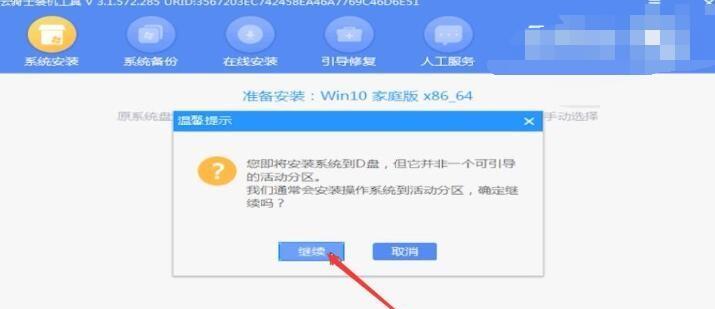
检查电源是否连接正常
确认电脑的电源线是否插入插座,并且是否插紧。然后检查电源线是否与主机连接牢固,没有松动。
检查电源是否故障
如果电源已经连接正常,但仍然无法启动电脑,可能是电源故障。可以尝试用其他可靠的电源替换一下,看看是否能够启动电脑。
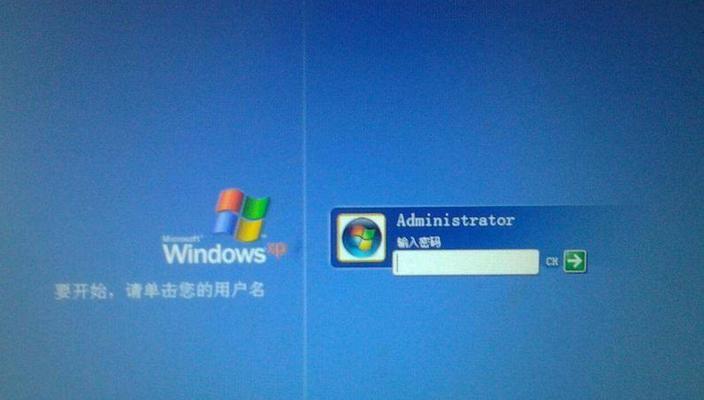
检查电源开关是否打开
有时候我们会忘记打开电源开关,这会导致电脑无法启动。确保电源开关已经打开。
检查电脑硬件是否连接正常
检查一下内存条、显卡、硬盘等硬件是否连接牢固。如果有松动的地方,重新插上并确保连接正常。
排除外部设备引起的问题
有时候外部设备的问题也会导致电脑无法启动。尝试断开所有外接设备,如鼠标、键盘、打印机等,然后再次尝试启动电脑。

检查硬盘是否损坏
使用硬盘工具检测硬盘是否损坏。如果发现硬盘有问题,可以尝试修复或更换硬盘。
检查操作系统是否受损
如果电脑开机时出现操作系统错误提示,可能是操作系统受损。可以尝试使用系统恢复功能或重装操作系统。
排查病毒感染
有时候病毒感染也会导致电脑无法正常启动。可以使用杀毒软件进行全盘扫描,清理病毒。
检查BIOS设置
检查BIOS设置是否正确,尤其是启动顺序设置。确保硬盘为第一启动选项。
重置CMOS设置
有时候CMOS设置不正确也会导致电脑无法启动。可以尝试重置CMOS设置,将其恢复到出厂默认状态。
检查电脑散热是否正常
过热可能导致电脑无法启动。清洁散热器,确保电脑可以正常散热。
尝试进入安全模式
尝试进入安全模式,这可以帮助我们判断是软件问题还是硬件问题。
寻求专业帮助
如果以上方法均未能解决问题,建议寻求专业人士的帮助,他们可能会更有经验和技术来解决这个问题。
备份重要数据
在进行任何操作之前,务必备份重要的数据。以防修复过程中数据丢失。
电脑开不了机可能有多种原因,但大部分情况下可以通过以上方法解决。如果您对电脑硬件和系统设置不熟悉,建议寻求专业人士的帮助。同时,定期维护电脑,确保其正常运行,可以避免很多问题的发生。
